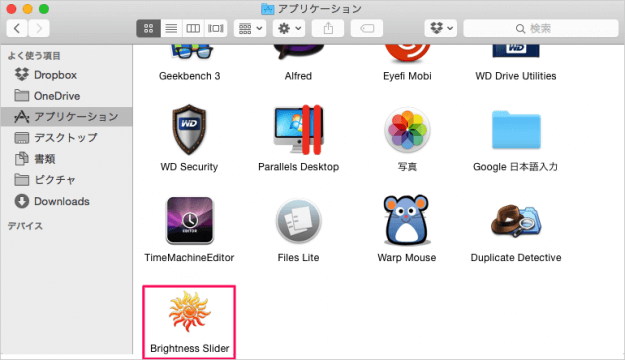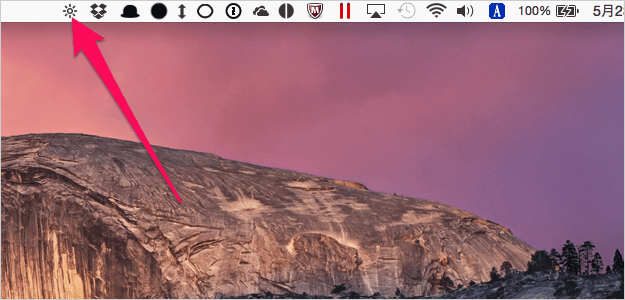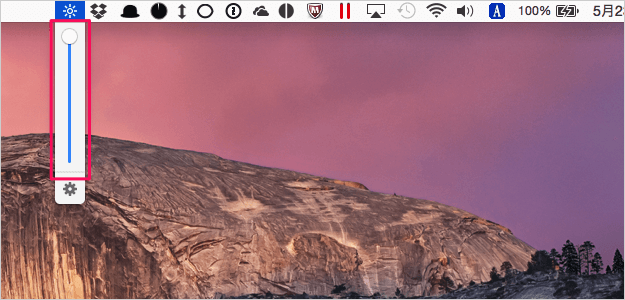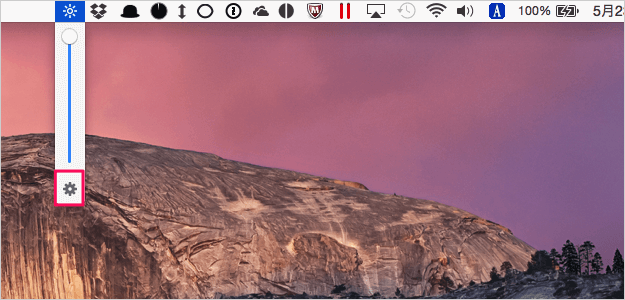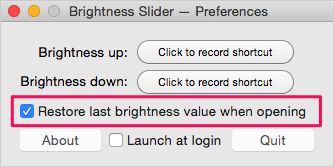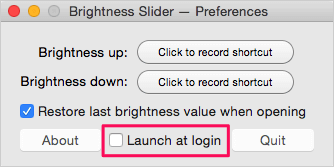Mac では、ショートカットキー「Fn + F1」「Fn + F2」やシステム環境設定からディスプレイの明るさを調節することもできますが、今回紹介するアプリを使えばメニューバーから簡単に画面の明るさを調節することができます。
Mac - ディスプレイの明るさ(輝度)を調節
Macアプリ「Brightness Slider」
まずは、こちらからMacアプリ「Brightness Slider」をインストールしましょう。
価格: 無料(記事公開時)カテゴリ: ユーティリティ© 2013 ACT Productions Finder を起動し「アプリケーション」フォルダからアプリ「Brightness Slider」を起動します。 すると、メニューバーに太陽?みたいなアイコンが表示されるので、それをクリックしましょう。 すると、このような上下のスライダーが表示されるので、動かしてみましょう。 上に動かすと画面は明るくなり、下へ動かすと画面は暗くなります。これだけです。簡単に画面の明るさを調節できるようになります。 スライダーの下にある「歯車」をクリックすると このように「Brightness Slider - Preferences」ウィンドウが表示されます。 「Brightness up」「Brightness down」項目から、画面の明るさを調節するショートカットキーを作成することができます。 「Resotre last brightness value when opening」にチェックを入れると、調節した明るさを保存することができます。 「Launch at login」にチェックを入れると、ログイン時にアプリ「」が起動するようになります。 画面の明るさを頻繁に変更する方は、このアプリを使ってみてはいかがでしょうか。